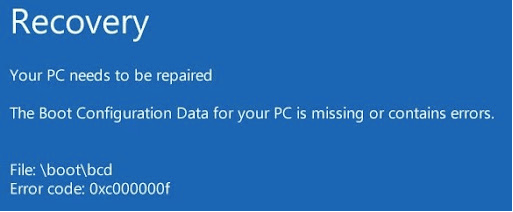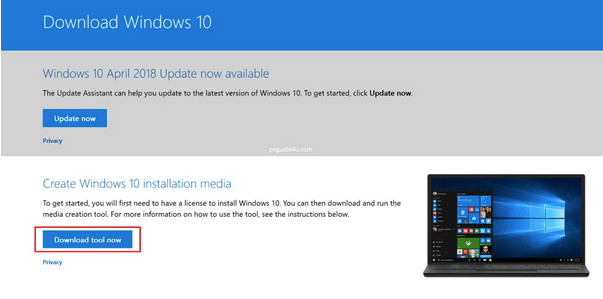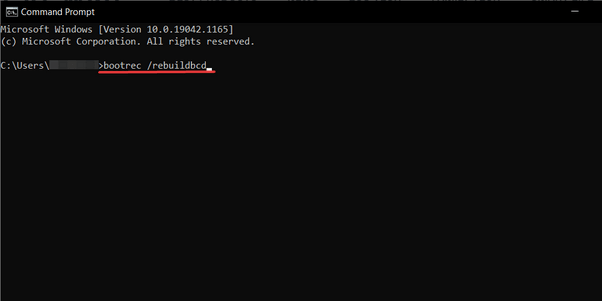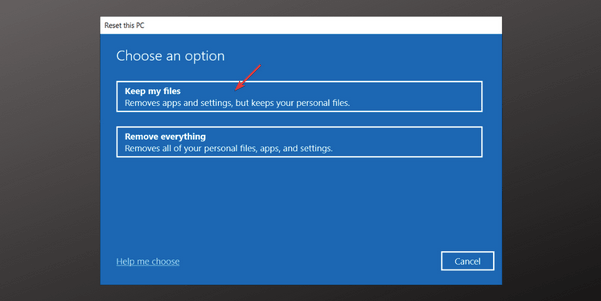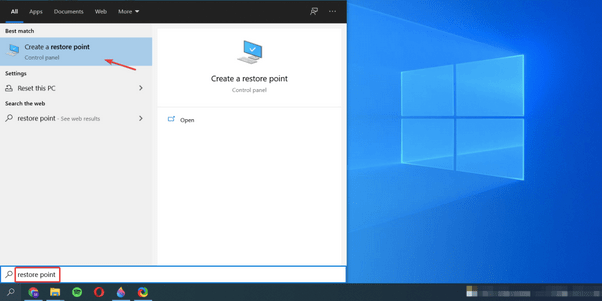Jeste li upravo zapeli s korumpiranom BCD pogreškom u sustavu Windows? Je li vaš uređaj zapeo na zaslonu za učitavanje? Pokrili smo vas.
Svaki put kada pritisnete tipku za uključivanje na svom uređaju, vaš sustav prolazi kroz proces podizanja sustava kako bi učitao OS i sve njegove značajke. Dakle, dizanje je u osnovi proces u kojem se vaš stroj priprema i učitava razne druge procese u pozadini. Stoga se zbog toga dizanje također naziva "Pokretanjem" jer se OS priprema za rad.
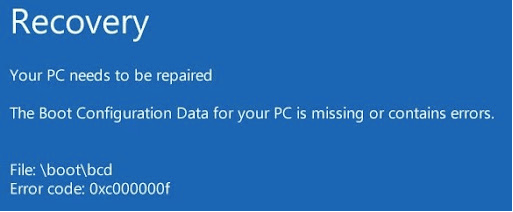
Ali nismo li se svi suočili s onim teškim trenucima kada bi se vaš uređaj polako pokretao ili zaglavio na plavom ekranu? Da, to sigurno ukazuje na znak neispravnosti sustava kada vaš sustav ne može učitati OS i druge značajke. Sporo vrijeme pokretanja također je zabrinjavajuće! Kada je vaš uređaj u dobrom radnom stanju, brže će biti vrijeme pokretanja i odmah ćete biti navigirani na radnu površinu u roku od nekoliko sekundi nakon što pritisnete gumb za uključivanje.
Prije nego što raspravljamo o tome kako se možemo nositi s korumpiranom BCD greškom, shvatimo osnovno što je BCD i zašto je važan.
Također pročitajte: Kako popraviti kod pogreške 0xc0000001 u sustavu Windows 10 pri pokretanju (2021)
Što je BCD? Kako se kvari?
BCD (podaci o konfiguraciji pokretanja) ključna je komponenta Windows OS-a. Baš kako ime sugerira, sustav koristi podatke o konfiguraciji pokretanja svaki put kada se pokrene proces podizanja na vašem računalu. Stoga, kada se BCD pokvari ili nestane, možda nećete moći pristupiti svom uređaju ili podacima i zapravo zaglaviti u učitavanju u mrtvoj petlji.
Jedan od najčešćih razloga zbog kojih se BCD može izbrisati ili zbog kojeg nestaje je kvar tvrdog diska. Pogrešna instalacija programa ili OS-a također može oštetiti podatke o konfiguraciji pokretanja.
Pa, dobra stvar je što možete lako riješiti ovaj problem ponovnom izgradnjom BCD-a ili jednostavnim resetiranjem Windowsa na zadane postavke.
Također pročitajte: PFN LIST OŠVAREN Greška plavog zaslona u sustavu Windows 10
Kako popraviti oštećenu BCD grešku u sustavu Windows?
Popis sadržaja
1. Ponovno izgradite BCD
Korak 1: Napravite pogon za pokretanje
Idite na Microsoftovu službenu web stranicu, preuzmite Media Creation Tool .
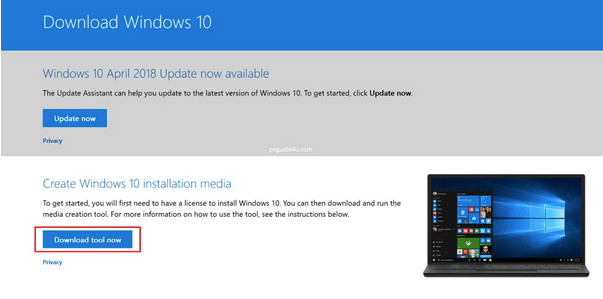
Spojite USB pogon na svoj uređaj s najmanje 8 GB slobodnog prostora za pohranu.
Pokrenite alat za stvaranje medija, prihvatite uvjete i ugovor da biste nastavili.
Odaberite opciju "Kreiraj instalacijski medij (USB flash pogon, DVD ili ISO datoteka". Pritisnite gumb Sljedeće).
Na padajućem izborniku odaberite željeni jezik, arhitekturu i izdanje uređaja. Dodirnite Dalje za nastavak.
Odaberite "USB pogon". Dodirnite Sljedeće.
Slijedite upute na zaslonu kako biste stvorili USB pogon za pokretanje koji će se koristiti u 2. koraku.
Također pročitajte: Kako stvoriti USB disk za Windows 11 koji se može pokrenuti
Korak 2: Ponovo izgradite BCD
Spojite USB stick za podizanje sustava na svoj uređaj kako biste obnovili BCD. Nakon što je flash pogon spojen na vaše Windows računalo, slijedite ove brze korake.
Pritisnite ikonu Windows koja se nalazi na traci zadataka, odaberite "Gumb za napajanje". Sada držite pritisnutu tipku Shift, a zatim odaberite opciju "Ponovo pokreni" za rješavanje problema putem naprednih opcija pokretanja.
Nakon što se vaš uređaj ponovno pokrene, vidjet ćete novi prozor na zaslonu s popisom raznih opcija. Odaberite "Rješavanje problema".
Odaberite "Napredne opcije".
Sada odaberite "Command Prompt".
U prozoru naredbenog retka upišite sljedeću naredbu i pritisnite Enter da biste je izvršili.
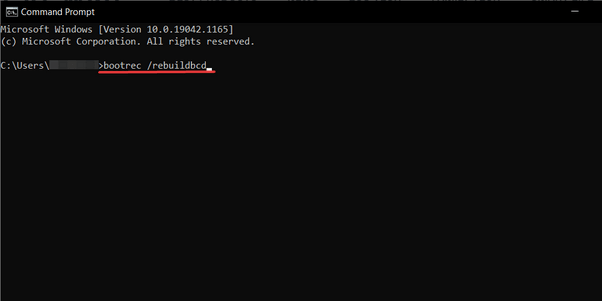
bootrec /rebuildbcd
Nakon što se operacija ponovnog izgradnje BCD-a uspješno završi, pokrenite i dolje navedene naredbe istim redoslijedom.
attrib c:\boot\bcd -h -r -s
ren c:\boot\bcd bcd.old
bootrec /rebuildbcd
Izađite iz terminala i zatim ponovno pokrenite uređaj kako biste provjerili nailazite li i dalje na oštećenu BCD pogrešku na svom uređaju.
2. Resetirajte Windows
Ako obnova tog BCD-a nije pomogla u popravljanju korumpirane BCD pogreške, evo što ćemo učiniti.
Pokrenite pretraživanje izbornika Start, upišite "Opcije oporavka" i pritisnite Enter.
Dodirnite gumb "Početak" koji se nalazi ispod opcije "Poništi ovo računalo".
Odaberite "Čuvaj moje datoteke" ako ne želite izgubiti svoje osobne datoteke i podatke tijekom procesa oporavka.
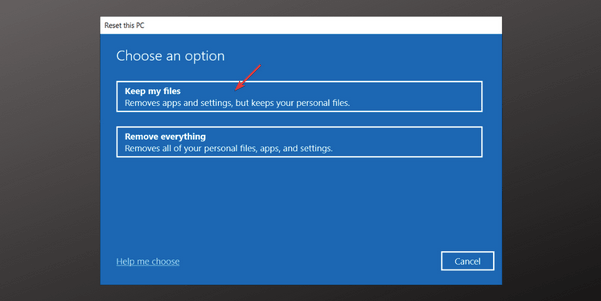
Slijedite upute na zaslonu i vratite svoje računalo na zadane postavke.
Pročitajte također: [POPRAVLJENO]: “Postojao je problem s vraćanjem na zadano računalo sa sustavom Windows 10. Nisu napravljene nikakve promjene”
3. Koristite značajku vraćanja sustava
Uslužni program za vraćanje sustava pomoći će vam da vratite uređaj na raniju kontrolnu točku i poništite sve nedavne promjene koje su uzrokovale probleme na vašem računalu. Da biste koristili vraćanje sustava u sustavu Windows, slijedite ove korake.
Pokrenite okvir za pretraživanje izbornika Start, upišite "Create a Restore Point" i pritisnite Enter.
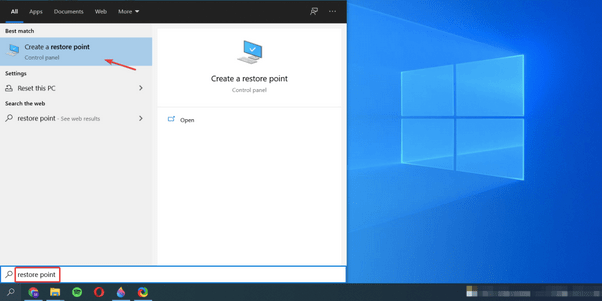
U prozoru Svojstva sustava prijeđite na karticu "Zaštita sustava".
Dodirnite gumb "Vraćanje sustava".
Odaberite bilo koju točku vraćanja s popisa i pritisnite gumb Dalje.
Zaključak
Evo nekoliko rješenja koja možete upotrijebiti da popravite oštećenu BCD pogrešku u sustavu Windows. Postoji mnogo načina kako možete preskočiti ovu prepreku. Možete ponovno izgraditi BCD ili resetirati svoj uređaj da popravite oštećene podatke o konfiguraciji pokretanja.
Za bilo kakve druge upite ili pomoć, slobodno upotrijebite prostor za komentare!